win10打印机状态暂停怎么处理 win10打印机暂停了怎么恢复打印
更新时间:2023-08-14 13:37:35作者:jhuang
许多用户在win10专业版系统中使用打印机经常遇到问题,比如最近有用户遇到打印机状态暂停的问题,这会导致我们无法正常打印文件,那么win10打印机状态暂停怎么处理呢?不用担心,解决这个问题并重新启动打印机其实并不复杂。在本文中,我们将分享win10打印机暂停了怎么恢复打印的方法。
win10打印机状态已暂停恢复方法:
1、首先用右下角的标志打开打印机设置。
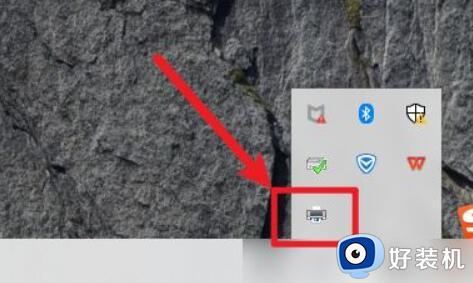
2、当你打开它时,你可以看到已暂停。
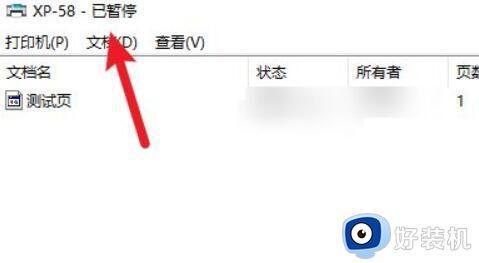
3、此时,我们点击左上角的打印机。
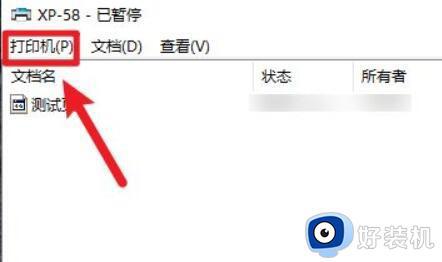
4、如果选中了“暂停打印”,请再次点击取消选中。
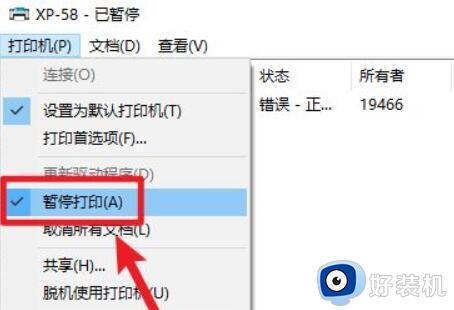
5、取消勾选后,您会发现已暂停没有了,可以继续打印。
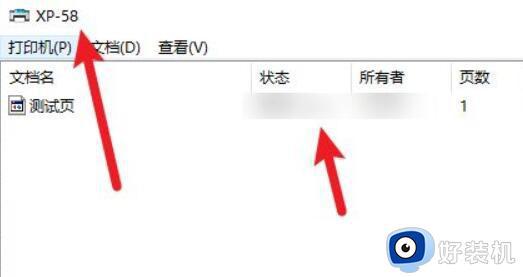
以上就是Win10打印机状态暂停的处理方法,如果出现了这种情况,不妨根据小编的方法来尝试重新启动打印机功能,希望这些方法能够对大家有所帮助。
win10打印机状态暂停怎么处理 win10打印机暂停了怎么恢复打印相关教程
- win10打印机已暂停状态怎么解除 win10电脑打印机已暂停如何取消
- Win10打印文件为什么显示文档被挂起 Win10打印文件显示文档被挂起的解决方法
- win10打印服务自动停止处理办法 win10打印服务老是自动关闭怎么办
- Win10打印机显示脱机状态怎么处理 Win10打印机脱机状态如何解决
- win10打印服务老是自动关闭怎么办 win10打印服务自动停止处理办法
- windows10打印机脱机状态怎么恢复正常打印 windows10打印机处于脱机状态三种解决方法
- win10打印机错误状态怎么办 win10打印机错误状态提示怎么处理
- win10打印机脱机了怎么重新连接 win10打印机状态为脱机如何处理
- win10搭建打印服务器详细步骤 win10系统打印服务器怎么搭建
- win10打印服务启动后又停止怎么回事 win10打印服务启动后又停止的解决方法
- win10拼音打字没有预选框怎么办 win10微软拼音打字没有选字框修复方法
- win10你的电脑不能投影到其他屏幕怎么回事 win10电脑提示你的电脑不能投影到其他屏幕如何处理
- win10任务栏没反应怎么办 win10任务栏无响应如何修复
- win10频繁断网重启才能连上怎么回事?win10老是断网需重启如何解决
- win10批量卸载字体的步骤 win10如何批量卸载字体
- win10配置在哪里看 win10配置怎么看
win10教程推荐
- 1 win10亮度调节失效怎么办 win10亮度调节没有反应处理方法
- 2 win10屏幕分辨率被锁定了怎么解除 win10电脑屏幕分辨率被锁定解决方法
- 3 win10怎么看电脑配置和型号 电脑windows10在哪里看配置
- 4 win10内存16g可用8g怎么办 win10内存16g显示只有8g可用完美解决方法
- 5 win10的ipv4怎么设置地址 win10如何设置ipv4地址
- 6 苹果电脑双系统win10启动不了怎么办 苹果双系统进不去win10系统处理方法
- 7 win10更换系统盘如何设置 win10电脑怎么更换系统盘
- 8 win10输入法没了语言栏也消失了怎么回事 win10输入法语言栏不见了如何解决
- 9 win10资源管理器卡死无响应怎么办 win10资源管理器未响应死机处理方法
- 10 win10没有自带游戏怎么办 win10系统自带游戏隐藏了的解决办法
